Arc, birçok insanın sevdiği harika bir GTK teması,peki ya KDE Plazma kullanıcısıysanız? Görünüşe göre, KDE Plazma kullanıcıları şimdi Arc KDE projesi sayesinde Arc'ın tadını çıkarabilirler. Bu makalede, Arc temasının KDE'ye nasıl yükleneceği ve Plazma masaüstünde kullanım için nasıl etkinleştirileceği üzerinde duracağız.
Not: Arc KDE'yi kullanmak için, lütfen oldukça yeni bir KDE Plazma 5 sürümüne sahip olduğunuzdan emin olun (en az 5.7 sürüm).
Ubuntu
Arc KDE paketini kurmayı düşünen Ubuntu kullanıcıları, PPA'sı olduğu için çok kolaylar. Bir terminal açın ve Arc KDE PPA'yı etkinleştirmek için aşağıdaki komutu girin.
sudo add-apt-repository ppa:papirus/papirus
Yeni PPA'yı ekledikten sonra Ubuntu’nun yazılım kaynaklarını güncellemeniz gerekir. Kullanmak apt güncelleme komut, yeni Papirus PPA’yı yenileyin.
sudo apt update
Çalışan apt güncelleme komutu genellikle yazılım güncellemelerinin kurulmaya hazır olduğunu gösterir. Bu adımı göz ardı etmeyin. Bunun yerine, apt yükseltme Ubuntu’nun yazılımının tamamen güncel olduğundan emin olmak için
sudo apt upgrade -y
Yükseltmelerin yüklenmesi tamamlandıktan sonra, Arc KDE tema malzemelerini yüklemek güvenlidir.
sudo apt install --install-recommends arc-kde
Arch Linux
Arch Linux kullanıcıları Arc KDE'ye hızlı erişim sağlayabilirpaketi doğrudan Arch AUR'dan alarak. Arc KDE'nin kurulum sürecindeki ilk adım Git programının en son sürümünü Pacman ile senkronize etmektir.
sudo pacman -S git
Sonra Git aracını kullanarak klon Arc KDE snapshot paketinin en yeni sürümünü Linux PC'nize yükleyin.
git clone https://aur.archlinux.org/packages/arc-kde-git/
Bu noktada, paketi oluşturmanın zamanı geldi. Lütfen aklınızda bulundurun makepkg genellikle tüm önemli bağımlılıkları toplar, her zaman işe yaramaz. Bir bağımlılığın yüklenmemesi durumunda, resmi AUR sayfasını ziyaret edin ve “Bağımlılıklar” bölümüne gidin.
makepkg -si
Arc KDE Aur paketi hazırlandı ve kuruldu.ama yapmadık. Daha sonra, Arc KDE için eşlik eden Kvantum temasını kurmanız gerekecek. Neyse ki, bu paket AUR ile etkileşime girmeyi gerektirmiyor. Bunun yerine, Pacman ile senkronize edin.
sudo pacman -S kvantum-theme-arc
OpenSUSE
OBS sayesinde, OpenSUSE kullanıcıları kolaycaArc KDE paketlerini kurun. Bu bağlantıyı takip edin, OpenSUSE sürümünüzü bulun ve yanındaki indir düğmesini tıklayın. Herhangi bir sürümün yanında bir indirme yapılması, otomatik olarak YaST'yi başlatır.
YaST başlatıldığında, yeni depoyu ve yazılımı etkinleştirmek için talimatları izleyin.
Genel Talimatlar
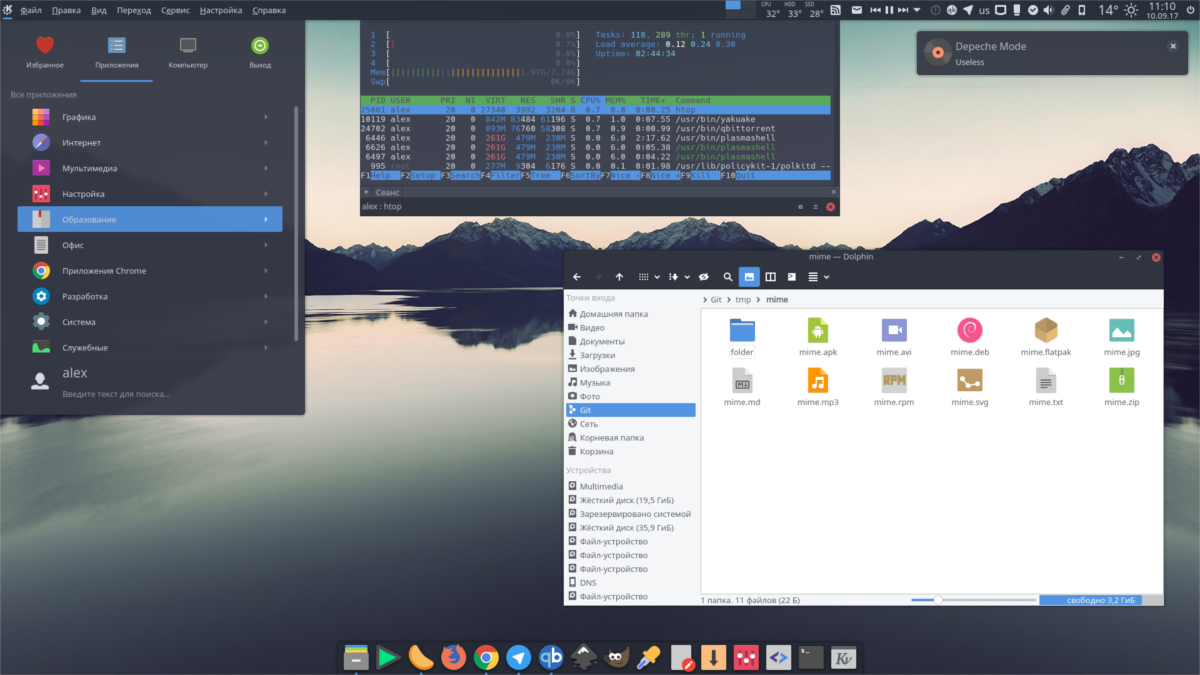
Debian kullanıcısı mısınız? Fedora hayranı? Arc KDE için güzel bir yerel pakete sahip olmayan bir Linux sürümü kullanın. Endişelenmeyin, proje herhangi bir Linux kullanıcısının yazılımı hızlıca kurmak için çalıştırabileceği genel bir Bash betiği olarak. Takmak için bir terminal açın ve aşağıdaki komutlardan birini çalıştırın.
Arc KDE Sistemini Kur
Arc KDE'yi kurmanın en iyi yolu, onu sistem çapında yapmaktır. Bu rotaya gitmek, Arc KDE'nin yalnızca bir kullanıcı yerine birden fazla kullanıcı tarafından erişilebilir olmasını sağlar.
sudo wget -qO- https://raw.githubusercontent.com/PapirusDevelopmentTeam/arc-kde/master/install-arc-kde-root.sh | sh
Bir Kullanıcı İçin Arc KDE'yi Kurun
Tavsiye edilmese de, Arc KDE'yi tek bir kullanıcı için kurmak çok kolaydır. Ancak, lütfen Arc KDE kullanmak isteyen her kullanıcı için bu işlemi tekrar etmeniz gerekeceğini anlayın.
wget -qO- https://raw.githubusercontent.com/PapirusDevelopmentTeam/arc-kde/master/install-arc-kde-home.sh | sh
Arc KDE teması yüklendiğinde, sonrakiadım Kvantum'u kurmaktır. Terminalde “kvantum” veya “kvantum motor” arayın ve yazılımı yükleyin. Ardından “kvantummanager” çalıştırın. Alternatif olarak, buradaki kaynaktan oluşturun.
Arc KDE'yi Kaldırma
Arc KDE'den kurtulmak istiyorsanız ve onu genel komut dosyasıyla yüklediyseniz, ondan kurtulmak için ayrı bir komut dosyası çalıştırmanız gerekir. Terminalde aşağıdakileri yapın:
Kök, köken
sudo wget -qO- https://raw.githubusercontent.com/PapirusDevelopmentTeam/arc-kde/master/remove-arc-kde.sh | sh
Tek kullanıcı
wget -qO- https://raw.githubusercontent.com/PapirusDevelopmentTeam/arc-kde/master/remove-arc-kde.sh | sh
Arc KDE Uygulaması
KDE sayesinde Arc KDE'yi uygulamak oldukça kolaydır."Bak ve hisset" uygulaması. Uygulama menüsüne gidin, “bak ve hissedin” ifadesini arayın ve tıklayın. “Bak ve hisset” içinde, uygulanacak temalar listesinde “Arc KDE” yi görmelisiniz. Temayı vurgulayın ve anında etkinleştirmek için “Tamam” ı tıklayın.
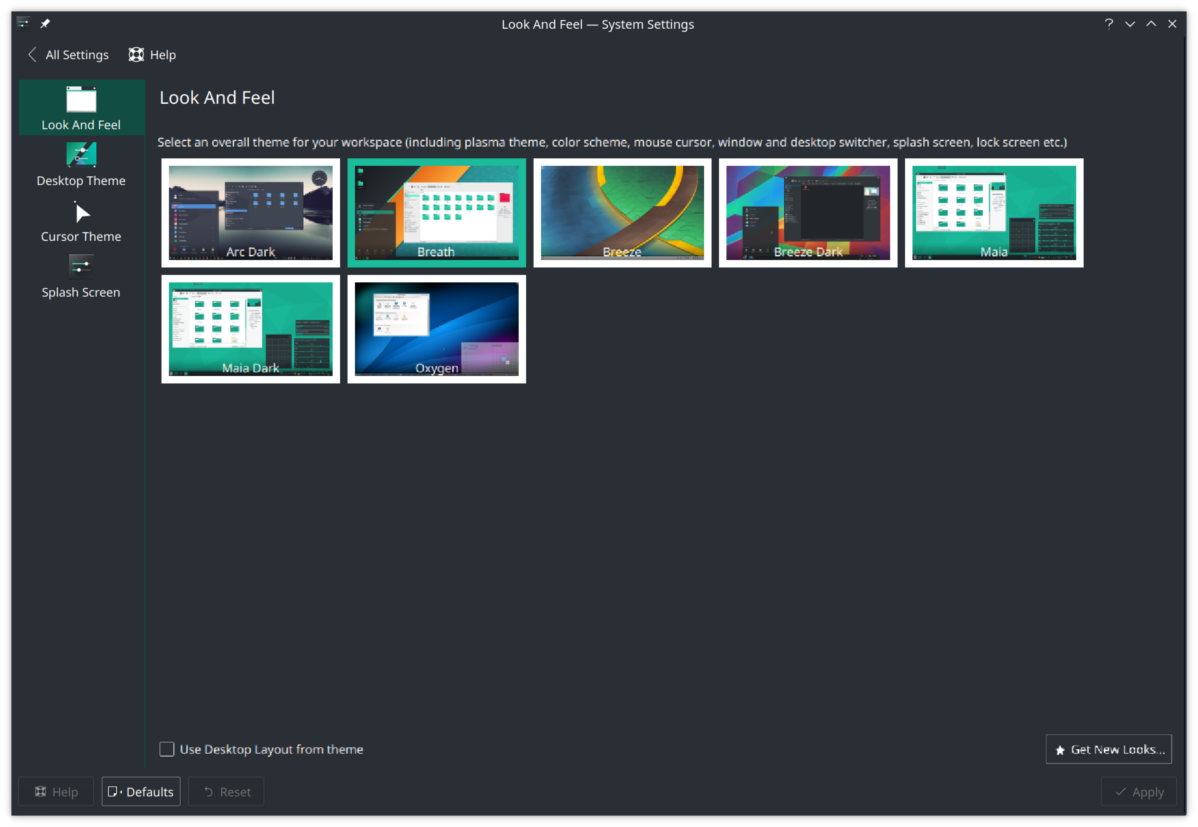
Arc KDE temasını Look ile uyguladıktan sonrave Plazma 5'deki yönetici hissedin, temayı Kvantum'da etkinleştirmeniz gerekir. Tüm kurulum yöntemleri Kvantum'u kurmalıdır. Ancak, bir nedenden ötürü Kvantum araçları yüklenmediyse, Linux dağıtımınızın paket yöneticisini açın, “kvantumengine” aratın ve kurun.
Basın Alt + F2 Plazma komut başlatma diyaloğunu açmak için klavyede, içine “kvantummanager” yazıp enter tuşuna basın.
Kvantum Manager uygulamasının içinde “Arc” temasını arayın ve temayı Linux PC'nizde etkinleştirmek için uygulayın.
Kvantum kurulumu ile Linux PC'niz şimdi Arc KDE!










Yorumlar